 文案作者:小古
文案作者:小古现如今随着社会水平的提高,无论办公还是生活都是越来越离不开电脑,那么要使用U盘重装电脑xp系统要先制作U盘启动盘,建议使用云骑士U盘启动盘制作工具来制作U盘启动盘。下面以云骑士装xp系统为例,分享一下制作U盘xp系统启动盘的方法和步骤。
制作U盘xp系统启动盘步骤阅读
1、打开云骑士装机大师,点击U盘启动,选择U盘模式,选择U盘的PE版本,选中U盘。
2、选择自定义参数,模式默认选择HDD-FAT32,参数为了保证兼容性,选择NTFS和CHS。
3、选择双启动,点击一键制作启动U盘,点击一键制作启动U盘按钮,选择系统版本。
4、自动下载完系统会进入PE,云骑士便会自动制作U盘启动。
制作U盘xp系统启动盘操作步骤
01 制作U盘启动盘:打开云骑士装机大师,点击“U盘启动”,选择“U盘模式”,选择U盘的PE版本,选择标准版。

02 选中U盘,选择自定义参数,模式默认选择HDD-FAT32,参数为了保证兼容性,NTFS和CHS应当同时勾选,启动方式选择双启动,然后点击一键制作启动U盘。

03 选择完点击“一键制作启动U盘”按钮会弹出“格式化”窗口,选择合适的选择后确定,接着是“系统选择”功能,选择原版xp系统。
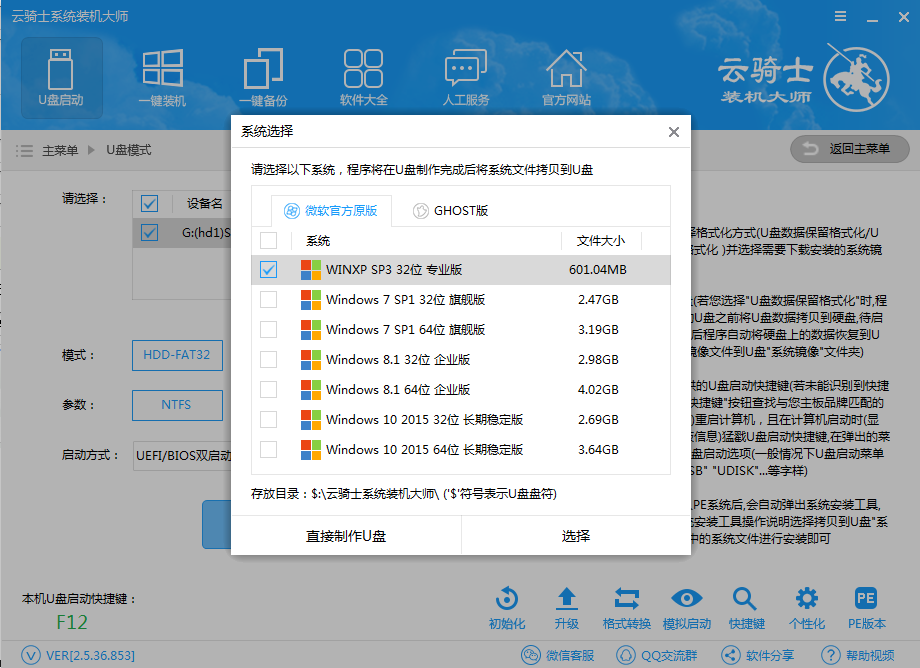
04 自动下载完xp系统后会进入PE个性化设置界面,这里直接点击保存设置并确定即可,而后云骑士便会自动制作U盘启动以及将下载系统和备份的资料导入到U盘里面,制作的过程会有点久请大家耐心等待下,云骑士U盘启动盘制作完成。

电脑的使用越来越普及,不论是工作上的需求,还是生活娱乐电脑都已经成为人们不可或缺一部分。那么怎么用U盘给电脑装win7系统呢?其实很简单,以云骑士安装win7系统为例,教大家如何用U盘装电脑win7系统,感兴趣的小伙伴一起来学习一下吧!

有一部分小伙伴会进行简单的系统重装,那么对于不会重装系统的小伙伴来说,应该怎样重装win7系统呢?一起来看具体方法步骤。
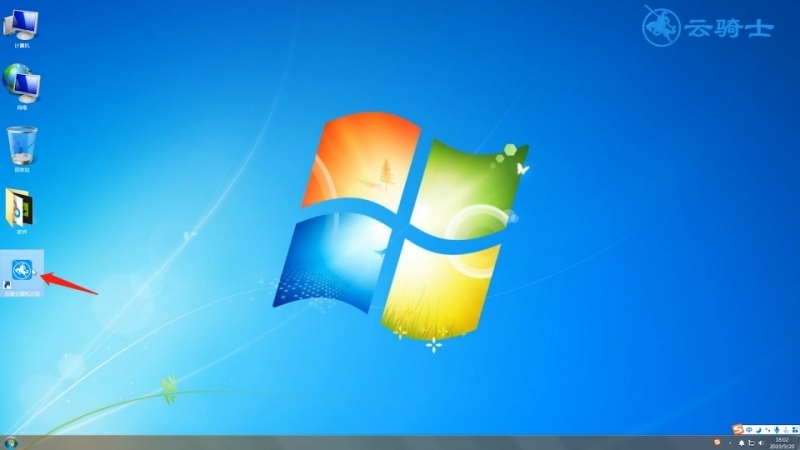
制作U盘xp系统启动盘相关内容






